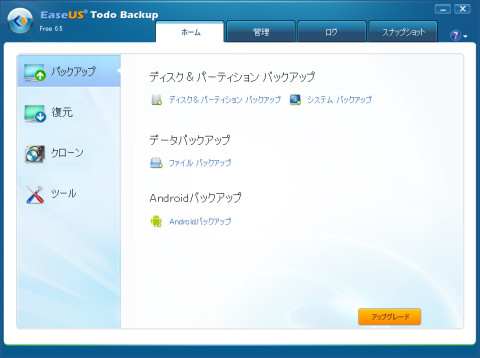近年のパソコンにはリカバリーディスクが付属しないことが多い。それを気にせずに使い、パソコンの調子が悪くなったときには手遅れ・・・。リカバリーできずに大変なことになったというケースも多い。リカバリーディスクの作成、または、システムイメージの作成で、いつでも元に戻せるように準備しておきたい。
もしかしたらリカバリーディスクが付属されていないのでは?
現在、リカバリーディスクはちゃんとあるだろうか? ウインドウズXPの頃のパソコンであれば付属していることが多かったのだが、近年のパソコンでは、CDまたはDVDの状態で付属されていないのが「普通」になっている。これは、ハードディスク内の別領域にリカバリー用のデータを保存しているためで、パソコンを最初に使い始めるときにリカバリー用のディスクを作成するよう指示されることが多い。その指示をスキップして作成していない場合は、すぐにでもCD-RやDVD―Rを用意して作っておくべきだ。ウインドウズXPのサポート終了を機に、最近パソコンを買い替えた方は再確認してみよう。
また、中古で購入したパソコンの場合も、本来あるべきリカバリーディスクが付属されていないケースがある。こういった場合は、データのバックアップ機能に加え、リカバリーディスクの作成が可能なバックアップソフトを使えば、再インストール用のCDやDVDが作成できるので安心である。ソフト単体でもいいし、外付けのハードディスクを購入する際に、こういったバックアップソフトが付属しているものを選択しておくとお得である。とにかく、近年のパソコンでも起動しない、データが飛んだというトラブルは発生するので、いつでも再セットアップできるよう、リカバリーディスクは必須である。
実はリカバリーディスクにはいくつかの種類がある
前段で述べたように、リカバリーディスクはパソコンを使い始めた時に作成するよう通知されるケースがあり、それに従って作成してしまえば安心である。もしスキップしてしまった場合は、リカバリーディスク作成用ソフトがインストールされているはずなので、それを起動して作ればよい。ただ、メーカー側でリカバリーディスク作成用ソフトを用意していない場合もある。その時は、ウインドウズの標準機能である「システムイメージの作成」「システム修復ディスクの作成」を使おう。
リカバリーディスクは工場出荷状態に戻すためのもので、言いかえれば「初期化」である。パソコンを使い始めてからインストールしたソフト(アプリ)やメールの設定情報等はもちろん反映されない。それに対し、「システムイメージの作成」は、ウインドウズやその他のプログラム、保存されているデータ等、作成した時点のハードディスクの内容をそのままバックアップしてくれる。Cドライブの使用領域が100GB、200GB・・・と、その使用領域分の空き容量が必要になるので、「システムイメージの作成(バックアップ)」用の外付けハードディスクを用意しておいても良いだろう。「システム修復ディスク」は、作成した「システムイメージ」を戻す際に必要になるので、同時に用意しよう。
フリーソフトでもリカバリーディスクを作れる
前述同様の作業はフリーソフトでもできる。「PARAGON Backup & Recovery(パラゴン バックアップ&リカバリー)」がその1つで、CDやDVD、さらにUSBメモリもリカバリーメディア化できる機能を備えており、とても便利である。パラゴンのホームページまたはフリーソフト紹介サイトからダウンロードしよう。ソフトは英語表記なので、苦手な方は少々使いにくく感じるかもしれないが、日本語表記のダウンロード版、パッケージ版も購入できる。数千円の出費になるが、今やセキュリティーソフトの導入が当たり前なのと同様に、バックアップソフトも必須と考えておくべきで、1本持っていて損はない。同様のもので「EaseUS Todo Backup」もある。
ここで、「システムイメージの作成」もフリーソフトによるリカバリーメディア作成も、ウインドウズが保存されているCドライブ全体をバックアップするかたちになるので、例えば、デジカメで撮影した写真を「ピクチャ」に保存している場合は、同じCドライブに保存していることになり、必然的にバックアップ容量が膨れ上がる。ソフト(アプリ)以外のデータは外付けのハードディスクに保存するようにし、なるべくCドライブの使用を少なくすると、バックアップ作成の負担が減る。
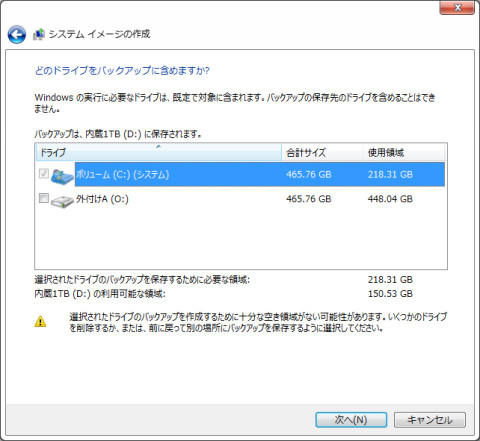
「システムイメージの作成」はCドライブ全体のバックアップを作成してくれる。その容量に合った外付けハードディスクを用意しよう。
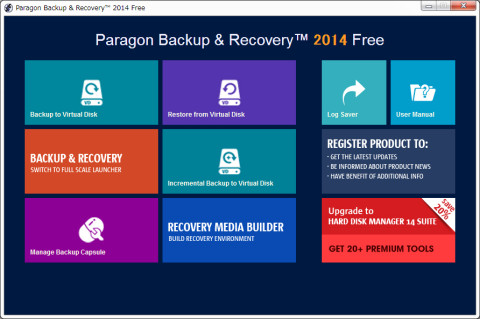
「パラゴン バックアップ&リカバリー」の起動画面。CDやDVD、さらにUSBメモリもリカバリーメディア化できる。英語なのが難点。
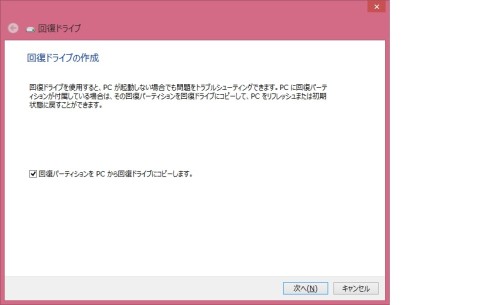
ウインドウズ8は「回復ドライブの作成」でリカバリ用メディアを作成できる。少し容量の大きいUSBメモリを用意しておこう。